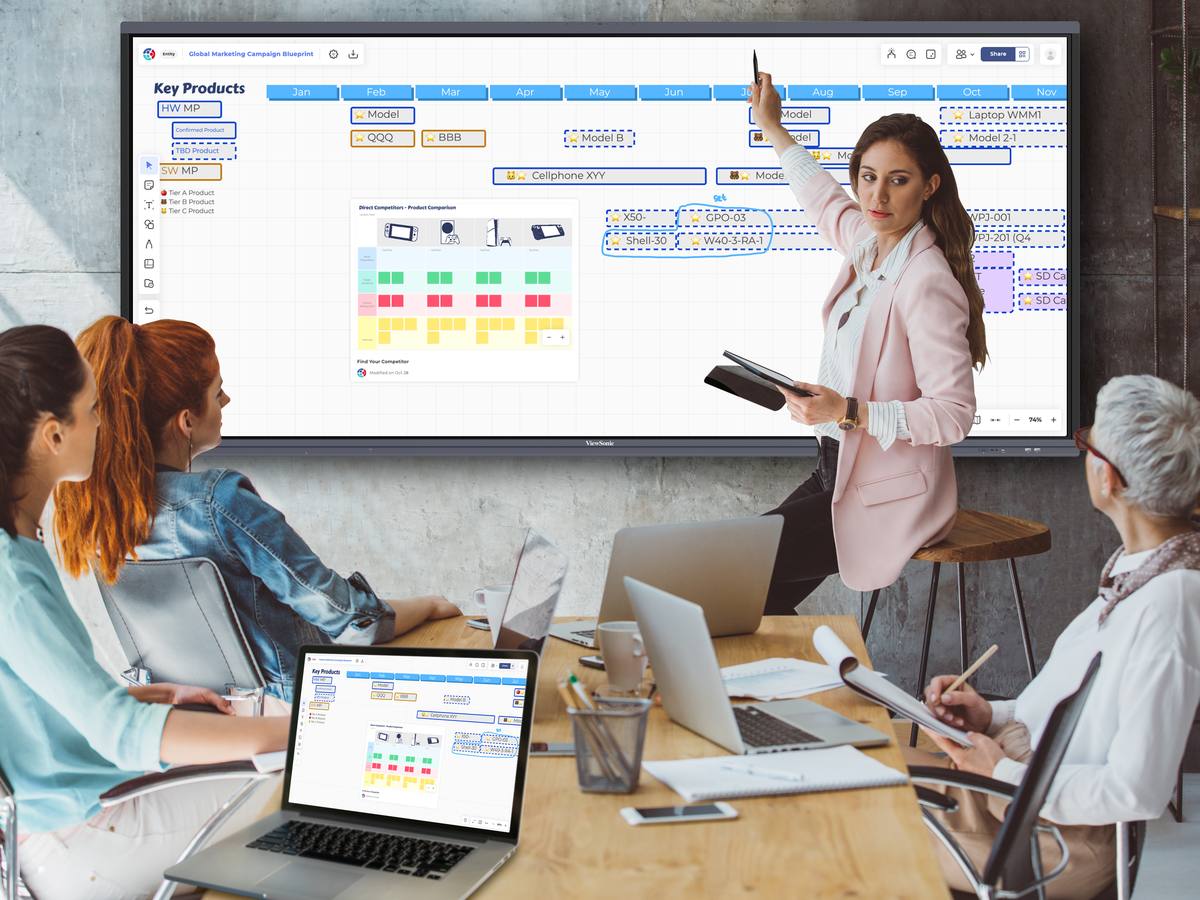讓您的團隊透過 AI 提升協作效率
激發您的團隊潛力!使用TeamOne,搭載先進的AI工具,協助您簡化工作流程,讓協作變得直觀且高效。
觸控螢幕最佳化
透過為觸控操作優化的工具輕鬆協作,實現多位使用者間的流暢互動
AI 協作
運用 AI 將筆記轉換為數位文字並自動生成重點摘要,讓工作流程更有效率
即時共同創作
透過即時更新與跨裝置可存取的範本,全面提升協作效率
以範本簡化工作流程
可選擇現成範本,或依照團隊需求自訂設計,無縫整合既有工作流程與工具。
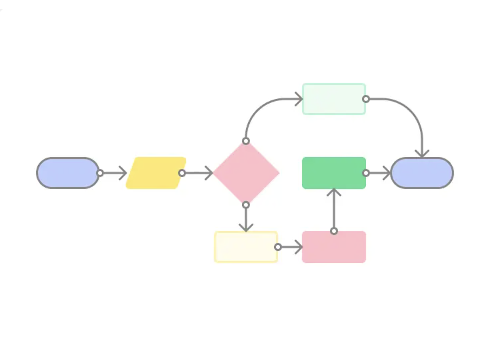
會議與圖示繪製
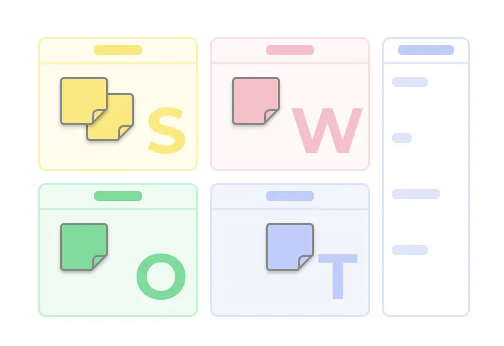
腦力激盪與溝通協作
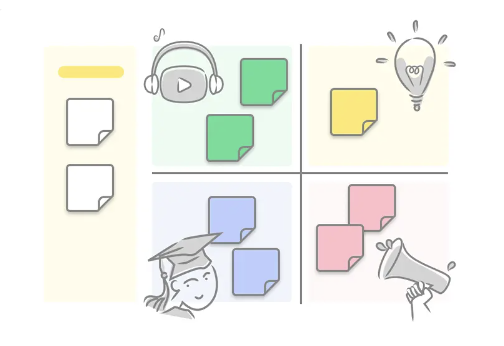
行銷與溝通應用

敏捷式工作流程
尋找最適合您的方案等級
無論是個人作業或團隊合作,都能啟用強大協作功能。
常見問題
TeamOne簡介
-
什麼是 TeamOne 呢?
TeamOne 是一款基於網路、人工智慧驅動的協作軟體,提供無限的畫布。您可以邀請同事和團隊成員隨時隨地在同一個數位白板上集思廣益、開發和組織想法。
-
為什麼選擇 TeamOne?
TeamOne 利用AI人工智慧簡化各種團隊形態下的協作工作—無論是混合型、遠端或面對面協作。它有助於視覺化複雜或抽像的想法,協助追蹤專案進度,並在單一協作平台內維持團隊成員一致性的溝通訊息。
-
TeamOne 具備哪些工具?
TeamOne 提供多樣化的協作工具,包括文字輸入、圖形工具、手寫繪圖和便利貼,並配備先進的AI功能,如手寫識別和便利貼內容摘要。此外,還配備雷射筆和投票功能等特點,確保協作體驗的全面性與高效性。
快速上手 TeamOne
-
我需要安裝任何程式來使用 TeamOne 嗎?
別擔心,本軟體可在 Safari 或 Chrome 等瀏覽器上使用。只要您安裝好瀏覽器,註冊後即可立即使用 TeamOne。
-
我沒有 ViewBoard 或其他觸控裝置,能否使用 TeamOne?
當然可以!TeamOne 是一款透過瀏覽器執行的應用程式,因此也可在您的桌上型電腦或筆電上使用。只要您的裝置預先安裝好瀏覽器,就可以直接使用。
-
我如何在 TeamOne 中管理我的白板?
與團隊分享您建立的白板或邀請其他人加入。您可以建立團隊進行協作,所有團隊成員都可以閱覽或編輯團隊空間內的白板。
-
TeamOne 如何與線上會議平台如 Microsoft Teams、Zoom 和 Google Meet 一起使用?
TeamOne 可透過原生應用程式無縫整合至 Microsoft Teams,讓參與者能直接在會議介面中協作或查看即時白板內容。而 Zoom 和 Google Meet 等平台,您只需複製白板連結或通過電子郵件發送邀請,即可輕鬆與參與者進行實時協作。
TeamOne 資料安全
-
我在 TeamOne 的白板都儲存在哪裡呢?
ViewSonic TeamOne 將白板資料安全地儲存在符合高隱私與安全標準的 AWS 雲端伺服器上。您的資料會安全地託管於美國或歐盟的資料中心,並保持在您於帳戶設定中選擇的區域內。為進一步提升資訊安全,TeamOne 採用 myViewBoard 帳戶系統,確保絕不直接蒐集個人資料。
-
其他人能看到我的資料嗎?
您的資料在 TeamOne 中是安全的。我們透過 HTTPS 確保資料傳輸安全,並使用 AWS RDS 加密保護儲存中的敏感資訊。我們的網站應用防火牆(WAF)能主動阻擋未經授權的存取,同時嚴格的 DevSecOps 規範可防止開發人員直接存取生產資料庫。